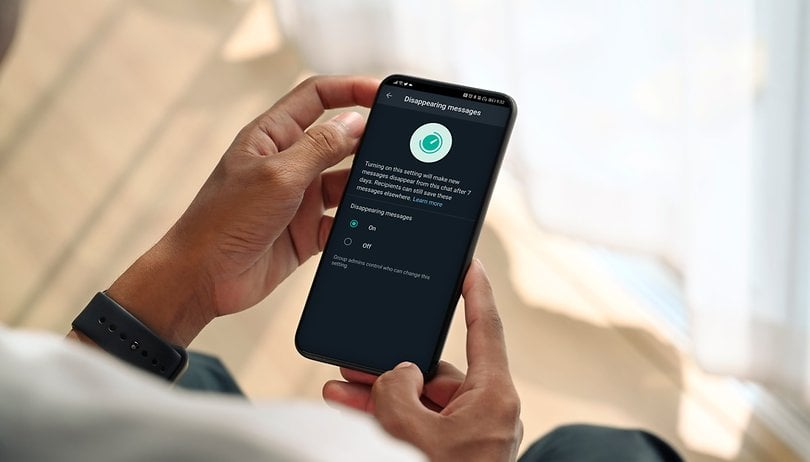
WhatsApp har erbjudit oss självförstörande meddelanden sedan en tid tillbaka. Men självförstörande bilder har också möjliggjorts med den populära instant messengern. NextPit går igenom dig i denna handledning.
Visste du att WhatsApp låter dig skicka meddelanden som försvinner? Detta är inte lika snyggt utfört som försvinnande meddelandemekanism vid Signal men kl åtminstone Meta-dotterbolaget tillåter oss att aktivera automatisk radering efter 24 timmar för varje chatt.
Dessutom finns det nu också möjlighet att visa bilder och filmer endast en gång, vilket är både snabbare och säkrare, eftersom personen på andra sidan har mindre tid att spara dina media. I det här inlägget kommer vi att förklara båda alternativen för dig så att du kan njuta av en ännu säkrare snabbmeddelandeupplevelse samtidigt som du har mindre hushållning att göra på din smartphone. Instruktionerna fungerar på både iOS- och Android-versioner av appen.
Hoppa till
- Skicka media för engångsvisning
- Aktivera eller inaktivera självförstörande meddelanden
- WhatsApp: Hur man aktiverar försvinnande meddelanden som standard
- Hantera dina uppgifter ansvarsfullt
WhatsApp: Skicka media för engångsvisning
Med den här funktionen kan du skicka foton eller videor på WhatsApp, och de försvinner så snart mottagaren har sett dem och stängt medievisaren. Så fort medievisaren stängs försvinner bilden eller videon från chatten. Du kommer inte att kunna hitta media i ditt galleri längre, och det betyder också att de inte kan vidarebefordras!
Men du måste komma ihåg att användare fortfarande kommer att kunna spela in eller skärmdumpa innehållet som du skickade dem och att du inte kommer att meddelas om de gör det, så använd den här funktionen med försiktighet.
Så här kan du skicka ett View Once-meddelande på WhatsApp:
- Öppna en individuell eller gruppchatt.
- Tryck på kameraikonen för att ta ett foto eller en video, eller för att välja en bild från ditt album. Alternativt kan du också välja bilagor.
- Tryck nu på ikonen med “1” som markeras av fyrkanten i skärmbilderna ovan. Ett bekräftelsemeddelande kommer då att visas i mitten av bilden att du vill se den en gång.
- Tryck på knappen Skicka.
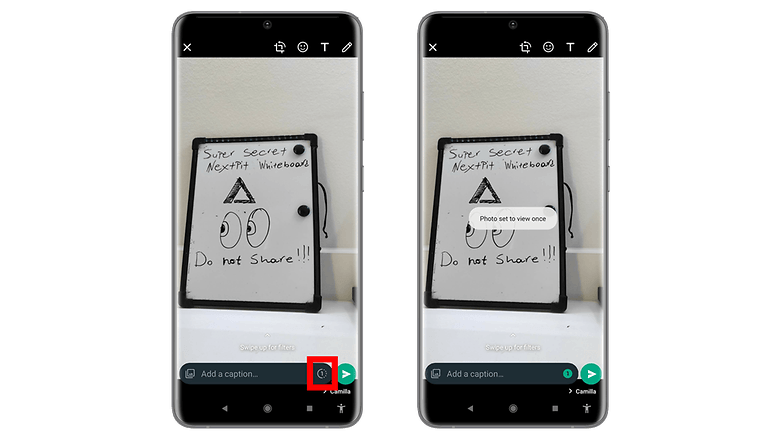
Att skicka en bild som bara kan ses en gång är ganska enkelt! / © NextPit
Den här funktionen var tidigare endast tillgänglig för foton och videor och kommer att vara tillgänglig för vanliga textmeddelanden i framtiden. Så snart den här funktionen kan användas kommer vi att lägga till den i den här guiden.
WhatsApp: Aktivera eller inaktivera självförstörande meddelanden
Alternativet att aktivera självförstörande meddelanden i chattar har varit tillgängligt länge. Du har heller inget inflytande på hur länge meddelandena kommer att lagras, eftersom de automatiskt försvinner efter att din inställda tid har gått. Så här fungerar det:
- Öppna motsvarande WhatsApp-chatt.
- Tryck på namnet på kontakten eller gruppen.
- Välj Meddelanden som försvinner.
- Välj den timer du vill aktivera.
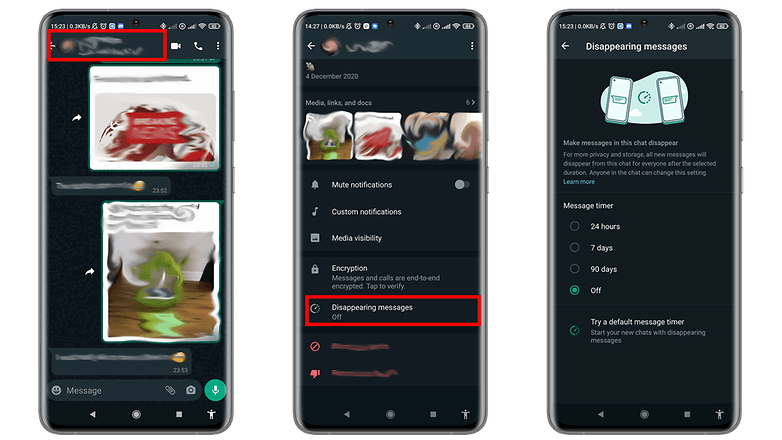
Nu kan alla dina meddelanden till en person raderas automatiskt efter 24 timmar! / © NextPit
Observera att i en gruppchatt, även om alla deltagare kan aktivera eller inaktivera försvinnande meddelanden, kan en gruppadministratör ändra inställningarna i enlighet med detta för att åsidosätta dina önskemål. Detta är endast möjligt för administratörer!
WhatsApp: Hur man aktiverar försvinnande meddelanden som standard
Dessutom kan du växla ett alternativ som gör att alla dina framtida meddelanden försvinner som standard vid den inställda tiden. Detta innebär att för alla privata chattar som du har kommer framtida meddelanden automatiskt att försvinna när timern går ut, vilket besparar dig från besväret med att aktivera funktionen i varje enskild chatt. Detta kommer inte att ändra de meddelanden du redan har skickat till dina kontakter.
Den korta vägen skulle vara att helt enkelt öppna en individuell chatt och följa stegen från ovan, på den sista menyn kan du välja alternativet “Testa en standardtimer” som tar dig direkt till höger sida. Men om du inte har några privata chattar tillgängliga måste du gå igenom inställningarna:
- Från din WhatsApp-huvudskärm trycker du på hamburgermenyn uppe till höger och sedan på Inställningar.
- Sedan trycker du på Konto och därifrån på Sekretess.
- Någonstans i mitten hittar du och trycker på ett alternativ som heter Standardmeddelandetimer.
- Från den nya menyn väljer du den tid efter vilken du vill att ett meddelande ska försvinna.
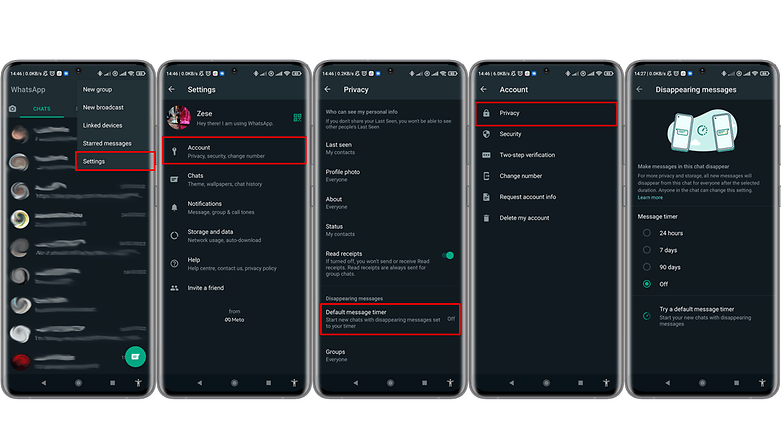
Den långa vägen är ganska lång / © NextPit
Oavsett, var en ansvarsfull användare
Även om WhatsApp nu erbjuder oss fler alternativ för att hantera våra meddelanden och bilder som inte längre behöver vara kvar i chatten för alltid, bör vi alltid vara försiktiga och ansvarsfulla med vad vi delar! Verifiera alltid information och nyheter innan du skickar ut dem, eftersom när falska nyheter väl hamnar i viralt kan det orsaka otrolig huvudvärk eller skada.
Om någon inte öppnar WhatsApp under den inställda tiden försvinner meddelanden eller bilder automatiskt. Användaren kan dock fortfarande se meddelandeförhandsgranskningen i meddelandena tills WhatsApp lanseras. Du bör också vara försiktig med svar och vidarebefordrade meddelanden: Om du svarar på ett meddelande som försvinner kan den citerade texten fortfarande finnas kvar i chatten. Om detta meddelande vidarebefordras till en chatt där försvinnande meddelanden har inaktiverats, försvinner inte meddelandet där heller.
Om en säkerhetskopiering gjordes innan meddelandet raderades kommer det att sparas där. Den försvinner dock när säkerhetskopian återställs.
- WhatsApp: Den ultimata listan med tips och tricks
- 8 skäl att avstå från WhatsApp: Hitta en annan app för snabbmeddelanden
Oavsett vilken inställning du har valt att använda med WhatsApp: överväg vilken typ av meddelanden eller media du delar! Mottagaren kan ha aktiverat automatisk säkerhetskopiering. I det här fallet kommer sådan information fortfarande att hamna på mottagarens smartphone och försvinner först när chatten öppnas.
Dessutom finns det förstås möjligheten att din mottagare tar skärmdumpar, och på så sätt föra register över de bilder och filmer som du har skickat för engångsvisning. I grund och botten bör vi dock alltid ha i åtanke att vi är ansvariga för att hantera den data som vi sprider i appar för snabbmeddelanden.
Enligt min åsikt kan WhatsApp förbättras ytterligare och erbjuda ett meddelande när någon tar skärmdumpar eller spelar in innehållet, liknande Instagram eller för att erbjuda en aktiv timer för att ett meddelande eller en bild kan ses. Tills dess får vi nöja oss med vad WhatsApp erbjuder, och vi hoppas att NextPit-communityt kommer att ha en tydligare uppfattning om hur man aktiverar eller inaktiverar försvinnande meddelanden. Låt oss veta om du använder alternativet för att försvinna meddelanden eller inte bryr dig mindre om dem.